windows xp远程控制 XP远程桌面连接设置教程
Windows XP远程控制是一种方便的功能,它允许用户远程访问和控制其他计算机,远程桌面连接是使用Windows XP系统进行远程控制的一种方法。通过远程桌面连接,用户可以轻松地在自己的计算机上远程访问和操作远程计算机。本文将介绍如何设置远程桌面连接,使用户能够享受到便捷的远程控制体验。无论是在家办公、远程协作还是解决亲友电脑问题,Windows XP远程控制都是一个强大且实用的工具。
具体方法:
1.若要远程桌面连接XP电脑,XP电脑作为被远程控制的一方,需要设置开启相应的远程桌面服务。右键点击“我的电脑”-“属性”,打开系统属性对话框。

2.在系统属性对话框中,选择远程选项卡。在远程桌面选项框中勾选“允许用户远程连接到此计算机”,点击确定即可。
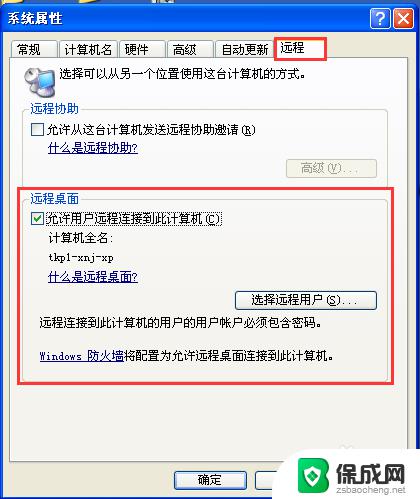
3.确定是否开启远程桌面服务,在桌面点击开始—运行,输入services.msc,找到XP电脑的远程桌面服务Terminal Services,右键—属性查看启动类型是否为手动或自动。服务状态是否为已启动,若是没有,则手动修改为以上状态。
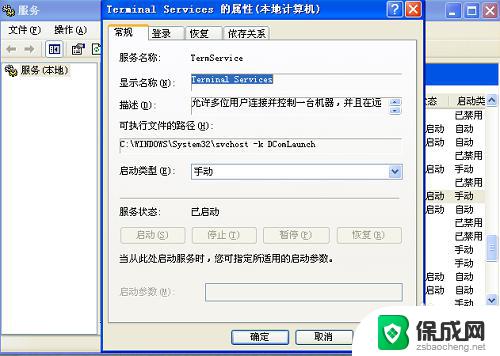
4.接下来设置用户账户密码,为了保证安全,多数版本的远程桌面是不允许空密码存在的。在开始—控制面板—用户账户中,点击Administrator账户,创建一个密码。
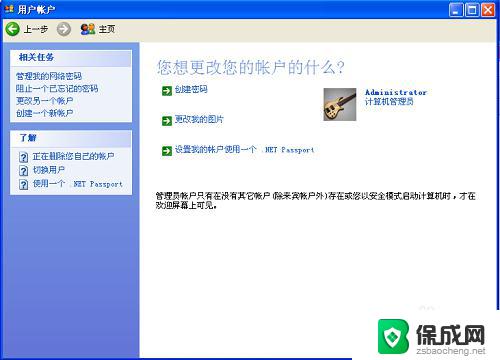
5.到此,对XP电脑远程桌面连接设置就基本完成了。若是在同一个局域网内,其他电脑就可以直接通过XP电脑的内网IP。用户帐户密码,远程桌面连接到XP电脑。在同一局域网内其他电脑开始输入mstsc,然后输入XP电脑的内网IP:192.168.1.109,点击确定
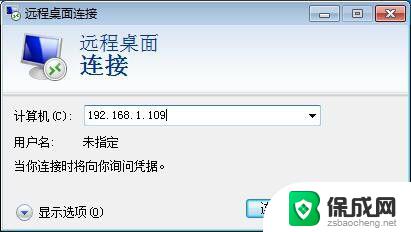
6.远程桌面连接到XP电脑,输入XP电脑的用户账户和密码,点击确定
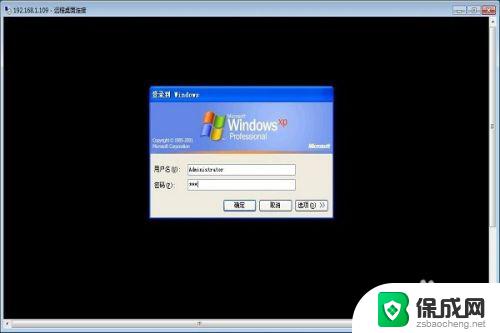
7.XP电脑桌面就可以传过来了。
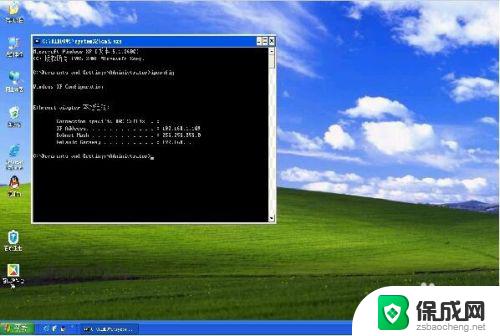
以上就是 Windows XP 远程控制的全部内容,如果您遇到此问题,可以按照本文介绍的方法解决,我们希望这些方法能够帮助到您。
windows xp远程控制 XP远程桌面连接设置教程相关教程
-
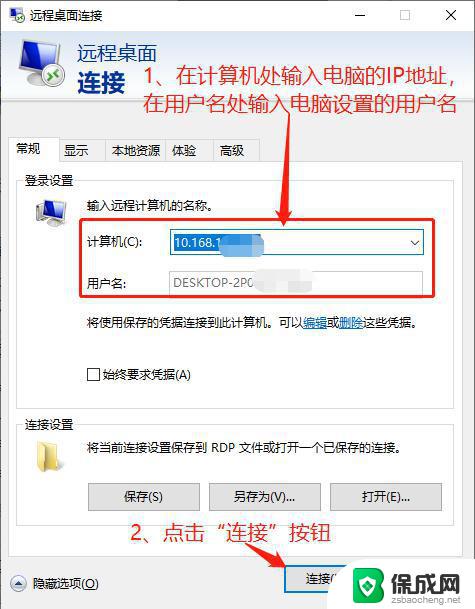 怎么连接远程控制电脑 电脑远程控制步骤及操作指南
怎么连接远程控制电脑 电脑远程控制步骤及操作指南2024-04-03
-
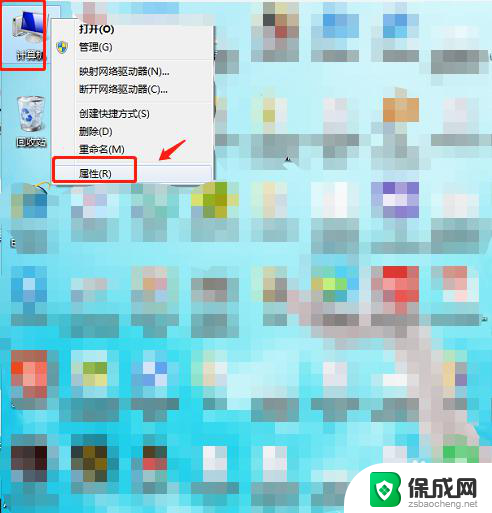 电脑如何开远程 如何设置电脑进行远程桌面连接
电脑如何开远程 如何设置电脑进行远程桌面连接2024-02-07
-
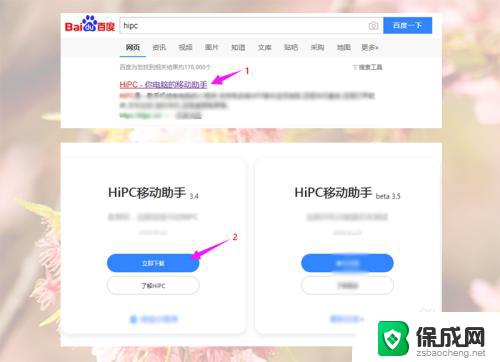 怎么远程登录电脑微信 微信远程控制电脑教程
怎么远程登录电脑微信 微信远程控制电脑教程2023-10-26
-
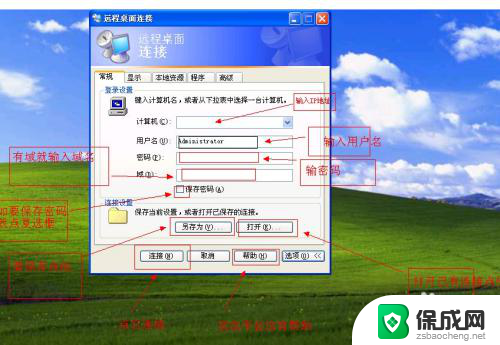 远程桌面快捷方式命令 如何使用远程桌面连接命令
远程桌面快捷方式命令 如何使用远程桌面连接命令2024-06-29
-
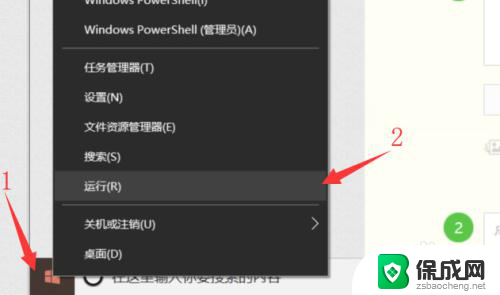 设置远程桌面分辨率 微软远程桌面分辨率设置方法
设置远程桌面分辨率 微软远程桌面分辨率设置方法2024-01-06
-
 电脑远程指令 远程控制命令设置技巧
电脑远程指令 远程控制命令设置技巧2024-03-14
- 远程桌面无线网需要固定ip嘛? 远程桌面连接限制IP的方法有哪些
- 两台电脑怎么远程桌面连接 Windows系统如何进行远程桌面连接设置
- windows2012远程桌面设置 Windows2012远程桌面开启方法
- 如何用qq远程操作另一台电脑 QQ远程协助控制电脑步骤
- 来电对方听不到声音,我听得到怎么回事 手机通话时对方听不到我的声音怎么办
- word怎么改名字 Office用户名如何修改
- 一插电源电脑就自动开机 电脑接通电源后自动开机怎么办
- 微软surface人脸识别怎么设置 面部识别设置安全性
- u盘格式化没有权限 U盘格式化无法执行操作怎么办
- 组装电脑如何进入bios设置 组装台式机如何调整BIOS设置
电脑教程推荐